Najlepsze narzędzia do wykonywania procedury klonowania dysku twardego

- 2104
- 515
- Jozue Noga
W niektórych przypadkach użytkownik może wymagać przesyłania informacji z jednego wewnętrznego napędu do drugiego, bardzo często wraz z zainstalowanym systemem operacyjnym. Jeśli mówimy o dużych ilościach danych i potrzebie dokładnego skopiowania dysku twardego, na przykład podczas wymiany urządzenia, wówczas rozwiązaniem jest klonowanie używanego dysku twardego. Wiele działań można wykonać ręcznie, ale nawet jeśli potrzebujesz przesyłać tylko dane użytkownika, w zależności od woluminu, proces może być opóźniony na zegar, a system i niezbędne oprogramowanie będą musiały być ponownie zestawu, dlatego jest więcej skuteczne w takich celach w korzystaniu z specjalistycznego oprogramowania.

Procedura klonowania dysku twardego.
Co klonuje dysk twardy
Procedura jest kompletna kopiowanie, przesyłanie danych według sektorów do nowego podłoża ds. HDD lub SSD wskazanego przez ciebie, co pozwala dosłownie „klonować” istniejące źródło. Zawartość na końcu procesu będzie dostępna w tej samej formie, co na oryginalnym urządzeniu, to znaczy z tym samym systemem operacyjnym i jego plikami, sterownikami, zainstalowanym oprogramowaniem, danymi użytkownika, ustawieniami, hasłami i innymi informacjami, Innymi słowy, wszystkie dane „przeniosą się” na inne medium. Wszystko będzie dokładnie takie jak na oryginalnym urządzeniu, podczas gdy możesz wykonać pełne klonowanie dysku twardego lub niektóre z jego sekcji. W niektórych przypadkach będzie to bardziej akceptowalna opcja.
WAŻNY. Ponieważ utworzony klon będzie całkowicie identyczny z poprzednim nośnikiem, konieczne jest upewnienie się, że dawcy nie jest zarażone wirusami.Aby sklonować dysk za pomocą plików, struktury i sekcji, nie jest konieczne, aby wolumin obu urządzeń, źródło i klon był taki sam, ale dysk, na który przeniesiemy informacje, powinny nadal zawierać je. Jeśli więc nie ma sposobu lub pragnienia klonowania całego dysku, możesz skopiować tylko to, czego naprawdę potrzebujesz.
Po co wykonać klonowanie dysku twardego
Każdy użytkownik ma swoje własne cele we wdrażaniu niektórych zadań, w tym. Przede wszystkim klonowanie dysku twardego odbywa się dla własnego pocieszenia i oszczędzania czasu. Tak więc procedura jest wykonywana z następujących powodów:
- Zastąpienie starego dysku twardego nowym dyskiem twardym lub bardziej produktywnym SSD (druga opcja staje się dziś bardzo popularna, ze względu na fakt, że ostatnio koszt solidnych napędów starek stał się odpowiedni według standardów konsumenckich, tendencja do pozyskiwania urządzeń ma zwiększony).
- Kolejnym powodem, dla którego należy brzękać przez dysk twardy, jest przeniesienie zainstalowanego systemu operacyjnego. Po zakończeniu procedury możesz użyć tego samego systemu operacyjnego Windows, z wszystkimi jego komponentami i ustawieniami. Na nowym medium nie będziesz musiał instalować systemu Windows ani konfigurować wszystko, czego potrzebujesz do pracy przy komputerze. Nic nie zmieni się nawet, z wyjątkiem tego, że w przypadku przeniesienia do SSD system stanie się wiele razy szybszy.
- Synchronizacja pracy dla różnych komputerów. Nie chodzi o skalę w granicach jakiegokolwiek projektu, konkretnego programu lub usługi, dla tego możesz wykonać inne, mniej globalne działania. Ze względu na możliwość klonowania dysku twardego, możesz rozszerzyć własną dziedzinę aktywności i poczuć się tak komfortowo, jak to możliwe we własnym środowisku pracy podczas korzystania z różnych urządzeń.
- Tworzenie kopii zapasowej danych. Dla wielu użytkowników informacje zapisane w pamięci urządzenia mają ogromne znaczenie, zwłaszcza jeśli jest ono osobiste i nie jest to nigdzie indziej, z wyjątkiem określonego dysku. Nie ma wiecznej gwarancji dla żadnego rodzaju przewoźników, a wcześniej czy później urządzenie może nagle zawieść. Jednocześnie nie każdy użytkownik powie pewnych danych usługi przechowywania w chmurze, a wolumeny mogą przekraczać dopuszczalne urządzenia do przechowywania lub będą musiały zapłacić za przechowywanie, a jeśli będzie klon operatora z plikami, będą bezpieczne.

Klonowanie narzędzi i programów
Niewłaściwe jest obsługa danych na skali dysku twardego z ręcznie danymi na skali dysku twardego, tym bardziej nie ma potrzeby tego robić, ponieważ w tym celu istnieją specjalne narzędzia i w dużym asortymencie To pozwala łatwo i szybko przeprowadzać operacje klonowania. Wśród oprogramowania można znaleźć zarówno bezpłatne, jak i komercyjne produkty. Niektóre aplikacje są w stanie wykonywać tylko klonowanie, dla innych możliwość utworzenia klonu HDD nie jest jedyną funkcją. Tutaj możesz już wybrać, którego programu użyć, wszystko zależy od tego, która z opcji dla niego będzie bardziej preferowana. Rozważymy kilka wygodnych programów i dowiemy się, jak sklonować dysk twardy z systemem operacyjnym Windows 10 lub 7.
Przed rozpoczęciem pracy z którąkolwiek z aplikacji należy podłączyć nowy dysk do odpowiedniego interfejsu urządzenia, a także upewnić się, że proces nie zostanie przerwany. Bateria powinna być naładowana na laptopie, podczas gdy na dowolnym komputerze wszystkie czynniki, które mogą zakłócać wykonanie, należy wykluczyć, po czym możesz już przejść do akcji klonowania. Procedura w różnych programach jest podobna i może być przeprowadzana intuicyjnie, ale nadal istnieją pewne różnice, więc bardziej szczegółowo rozważymy proces tworzenia klonu dysku twardego w popularnych aplikacjach.
Farstone Restoreit Pro
Użyteczność jest wypłacana, tworzy kopie zapasowe i jest wykorzystywane do przywracania danych w przypadku straty w różnych warunkach, na przykład w wyniku awarii, zakażenia urządzenia wirusami i innej siły MAJEURE. Klony napędów nie tworzą oprogramowania za pomocą tego oprogramowania, ale przywracanie funkcji Pro pozwala przywrócić system operacyjny, nawet gdy bootloader jest uszkodzony, zachować historię transformacji plików, monitorowanie dysku twardego lub jego konkretne sekcje, kompletne i skumulowane rezerwacje są również rezerwacje kompletne i skumulowane dostępny.
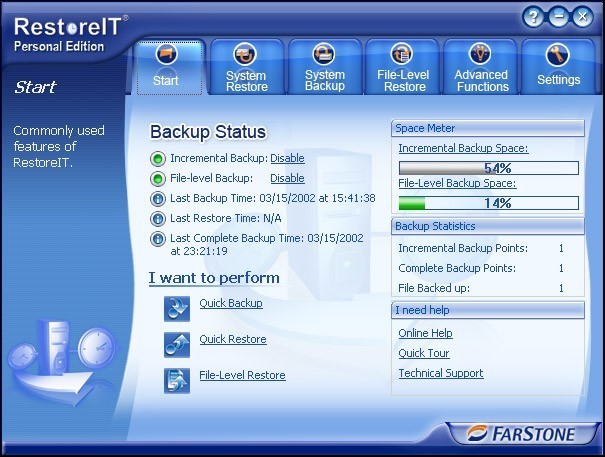
Aomei Backupper
Dobry program z wygodną nawigacją, oferującą możliwości kopii zapasowej i klonowania dysku twardego, wybrane sekcje, a także system operacyjny. Oprogramowanie podstawowej wersji rozprzestrzenia się za darmo. Aby użyć Aomei Backupper do przesyłania danych, wykonujemy następujące czynności:
- Uruchom oprogramowanie i w lewym menu przechodzimy do sekcji „klon”.
- Tutaj wybieramy „Klon dysku”, jeśli potrzebujesz sklonowania dysku twardego.
- Podaj źródło („Dysk źródłowy”) i kliknij przycisk „Dalej”.
- Teraz wybierzemy dysk docelowy („Dysk docelowy”), do którego dane „przemieszczają się”, kliknij „Dalej”.
- Proces rozpocznie się automatycznie, po jego zakończeniu konieczne będzie ponowne uruchomienie.
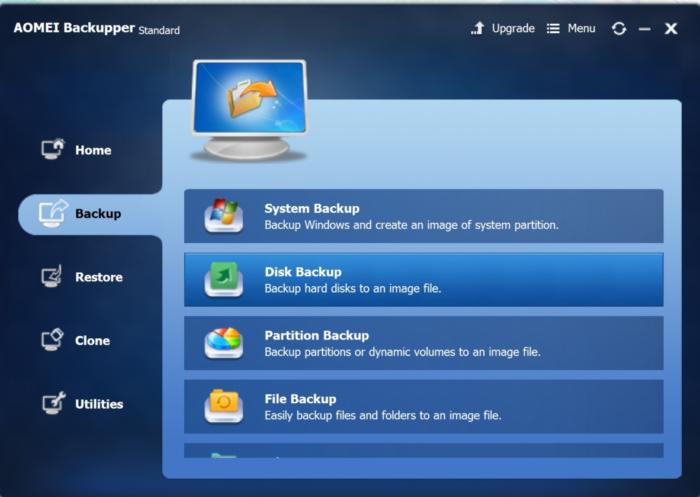
Poręczna kopia zapasowa
Bardzo wygodny i prosty program w języku rosyjskim, który pozwala tworzyć kopie dysków z pełnym zachowaniem struktury dysków HDD. Procedura klonowania jest zautomatyzowana, która zapisuje użytkownika przed ręcznym czyszczeniem, przesyłanie danych i wyeliminuje różne błędy w rejestrze. Oprogramowanie jest opłacane, ale istnieje również bezpłatna wersja, zaprojektowana na 30 dni, wystarczy do klonowania. Praca z poręczną kopią zapasową jest łatwa:
- Uruchom oprogramowanie i wybierz typ zadania „Utwórz kopię zapasową”, kliknij „Dalej”.
- Wskazujemy dane do kopiowania, dla których rozwijamy gałąź „Klon dysku”, w której wybieramy „Odzyskiwanie systemu”, kliknij „Dodaj”.
- Świętujemy sekcję „Physical Drive” (to jest dysk twardy).
- Teraz musisz wskazać dysk docelowy dla danych „przenieś” do IT, po czym klikamy „Dalej”.
- Wybierając rodzaj kopiowania, zauważamy „pełne”.
- Następny krok „kompresja i szyfrowanie” można pominąć bez zmiany niczego, jeśli go nie potrzebujesz.
- Na następnym etapie układ zostanie skonfigurowany, ale nie jesteśmy nimi zainteresowani, więc klikamy „Dalej”.
- Wprowadź nazwę zadania, kliknij przycisk „Gotowy”, po którym rozpocznie się procedura kompletnego klonowania, na końcu którego konieczne jest ponowne uruchomienie urządzenia.
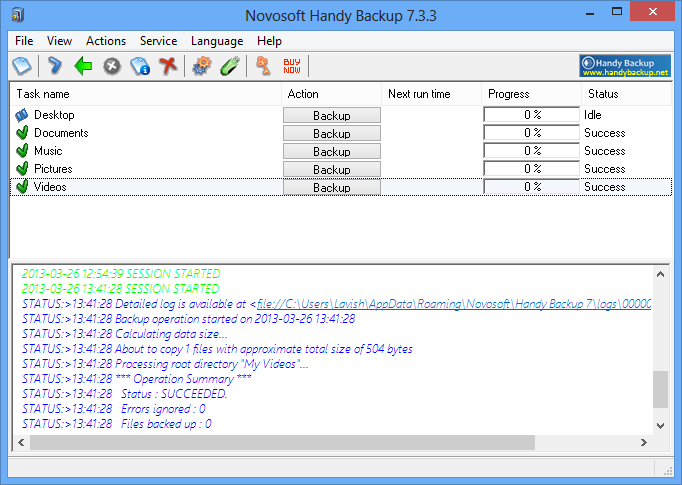
Renee Becca
Proste narzędzie z intuicyjnym menu, które pomoże tylko kilka kliknięć myszy wykonać procedurę przesyłania wszystkich informacji z mediów, poszczególnych katalogów lub określonych sekcji systemowych. Aby przeprowadzić operację, wykonujemy następujące kroki:
- Uruchamiamy narzędzie Renee Becca.
- Przechodzimy do sekcji „klon” (w lewym bloku interfejsu) i wybieramy element „klon dysku twardego”. Możesz także stworzyć klon sekcji lub przenieść tylko system.
- W wyświetlonym oknie musisz wskazać napęd źródłowy (źródło) i cel klonu (dysk, dla którego kopie dane).
- Zauważamy, że element „Załadaj docelowe ładowanie dysku ...”.
- Ujawniamy listę, naciskając przycisk „Więcej” i zaznaczamy klon przedmiotu wszystkich sektorów ... ”, w tym przypadku procedura zajmie dużo czasu, ale sprawi, że nowy dysk jest identyczny z poprzednim.
- Uruchomienie procesu jest wykonywane przez naciśnięcie przycisku „klon” na dole okna.
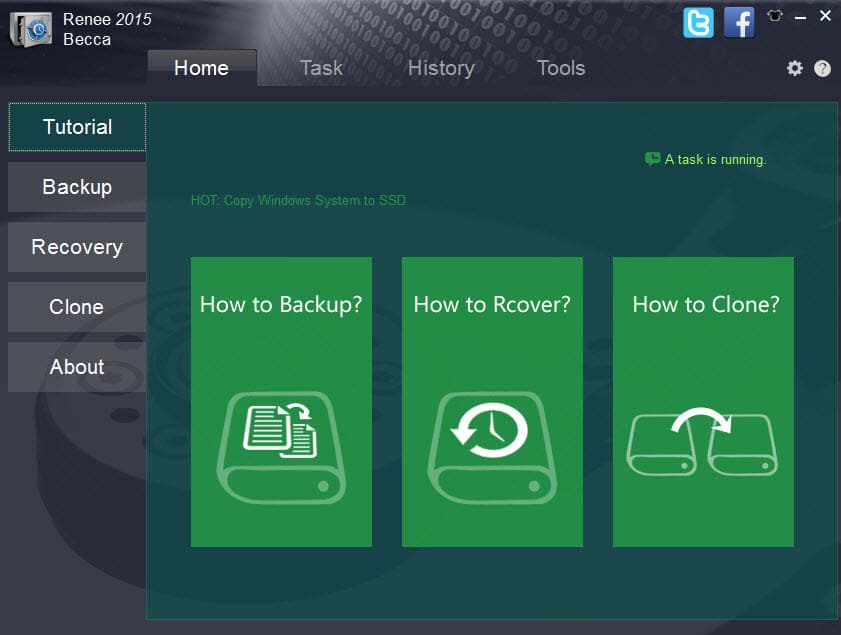
Dyrektor dysku Acronis
Program opłacany, ale wielofunkcyjny. W celu utworzenia klonu dysku twardego możesz użyć wersji próbnej. Oprogramowanie charakteryzuje się wygodą i dobrą prędkością, a także obsługą wielu wersji systemu Windows. Dzięki oprogramowaniu możesz klonizować operatorów różnymi systemami plików. Zastanów się, jak sprawić, by było twarde za pomocą dyrektora dysk Acronis:
- Wybierz sklonowane medium (nie sekcja, ale konkretnie dysk twardy), kliknij PKM, aby zadzwonić do Klonowania Master, wybierz opcję „Klonuj dysk podstawowy”.
- W nowym oknie wskazujemy urządzenie docelowe, w którym transfer danych zostanie wykonany. Jeśli istnieją jakieś informacje na temat „odbiorcy”, zostaną przepisane. Kliknij „Dalej” po dokonaniu wyboru.
- Następne okno obejmuje wybór metody klonowania. Jeśli chcesz, aby nowy dysk był całkowicie identyczny z „dawcą”, wybierz element „jeden do jednego” i kliknij „Ukończ”.
- W głównym oknie musisz potwierdzić akcję za pomocą HDD, dla którego klikamy „Zastosuj operacje oczekiwania”, potwierdzić intencję.
- Program ponownie uruchomi komputer i wypełni procedurę.
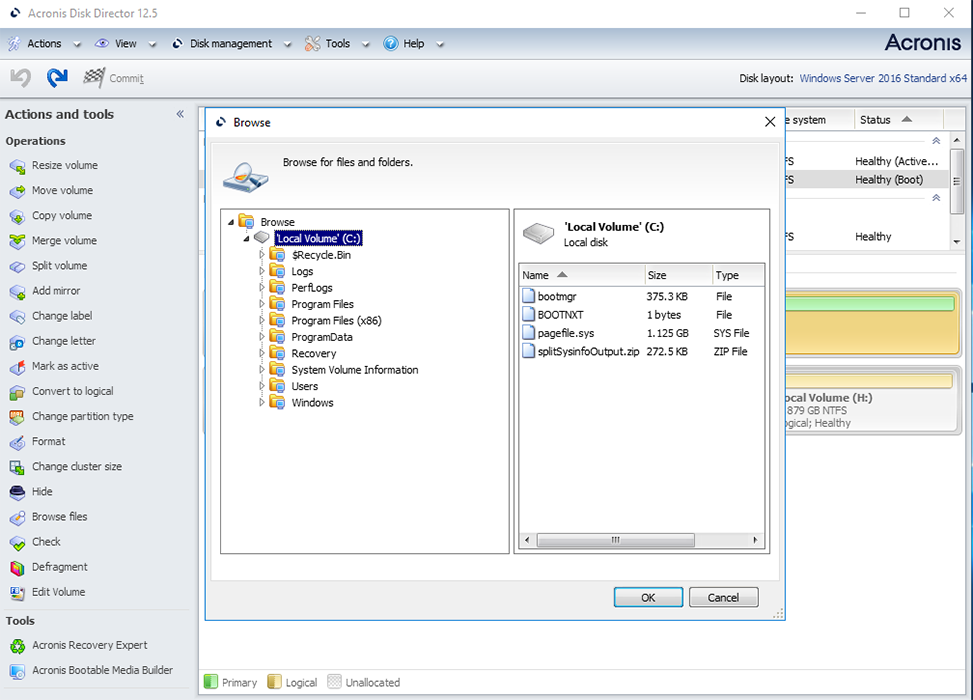
Macrium odbijają się
Bezpłatny program, który zapewnia możliwość całkowitego lub częściowego sklonowania dysku twardego. Narzędzie wykorzystuje szyfrowanie wielu poziomów, zapewniając bezpieczeństwo danych, działa z dużą prędkością, a oprócz klonowania tworzy również obrazy sekcji lub dysków (po przywróceniu systemu operacyjnego można je wbudować w standardowy przewodnik Windows). Interfejs jest prosty, ale nie ma poparcia języka rosyjskiego. Ponadto wśród niedociągnięć premii w formie oprogramowania reklamowego. Zastanów się, jak sklonować dysk przez makrium Zastanów się:
- Uruchom oprogramowanie i wybierz dysk, który będzie początkiem.
- Kliknij „klon ten dysk”.
- Zwracamy uwagę na sekcje „dawcy”, które muszą być klonem.
- Kliknij „Wybierz dysk, aby sklonować do ...” i wskaż napęd, na którym przesyłamy informacje.
- Kliknij „Zakończ” i spodziewaj się końca procesu.
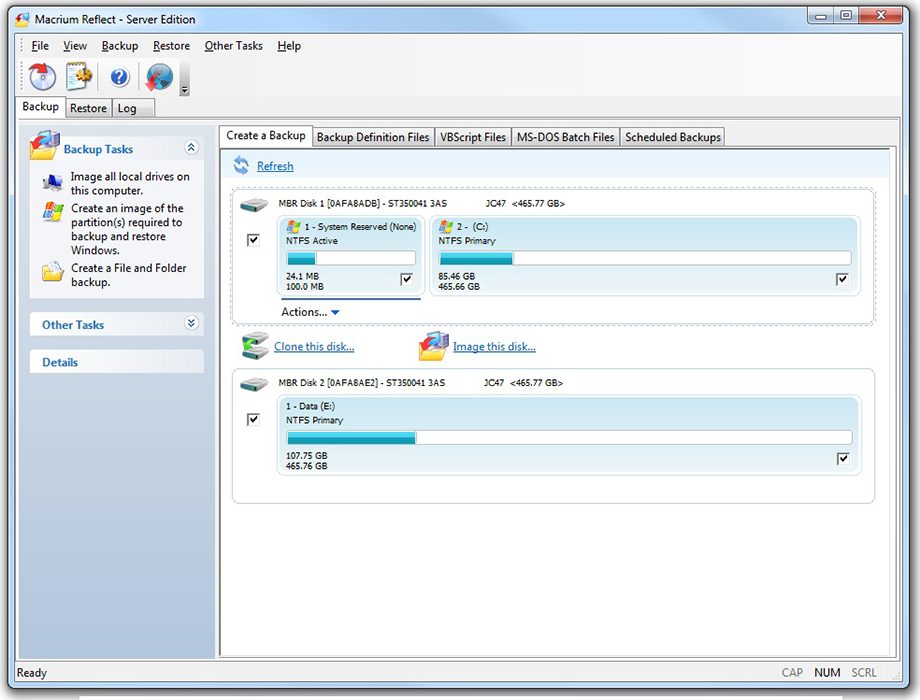
Paragon Drive Backup Personal
Program jest narzędziami do tworzenia kopii zapasowych, przywracania i klonowania napędów i ich sekcji. Jego interfejs jest prosty i wygodny, a wszystkim manipulacjom podczas pracy będą towarzyszyć podpowiedzi „mistrza”, więc nie będziesz musiał studiować instrukcji pracy w aplikacji. Program jest uruchamiany spod Windows i z przewoźnika ładującego. Oprogramowanie jest opłacane, ale za klonowanie wystarczy, a wersja próbna wystarczy. Po uruchomieniu aplikacji wykonujemy następujące działania:
- Tworzymy konto, wskazując dane e -mail i dane osobowe.
- W bloku po lewej kliknij „My New Backup”.
- Wybierz źródło w polu „źródło kopii zapasowej” i dysk, na którym zapisujemy dane w polu „Destination”.
- Istnieje kilka ustawień, ale nie można niczego zmienić. Proces rozpocznie się po naciśnięciu przycisku „Up conter teraz”.
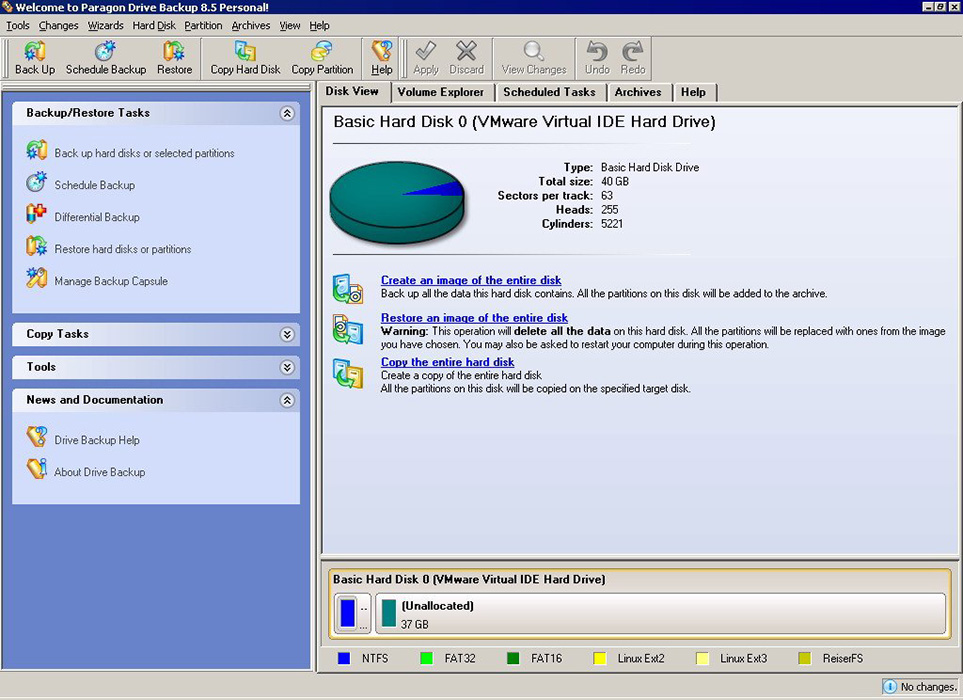
HDCLONE
Prosty i zrozumiały interfejs uniwersalnej narzędzia pozwala sklonować dysk twardy przez sektory, a nawet niedoświadczony użytkownik. Program działa z systemem Windows 10, 8, 7, XP i jest w stanie skopiować dyski w całości lub w części. Do klonowania HDD za pomocą HDCLONE wykonujemy następujące czynności:
- Otwieramy program, na stronie głównej przechodzimy do sekcji „Szybki wybór”.
- W bloku „klon” kliknij „Dysk”.
- W wyświetlonym oknie wybierz napęd źródłowy.
- Teraz wybierz dysk docelowy z listy urządzeń.
- Wykonujemy dostępne ustawienia, zwracając uwagę na niezbędne funkcje. Opcja inteligentnej kopii stworzy kopię absolutnie identycznego oryginału, a także przyspiesza procedurę przesyłania informacji. W razie potrzeby można zwrócić uwagę na „defragmentację” funkcji, zostanie ona wykonana po głównym procesie. Po dokonaniu niezbędnych ustawień klikamy „Dalej”.
- Po zakończeniu procesu wymaga ponownego uruchomienia.
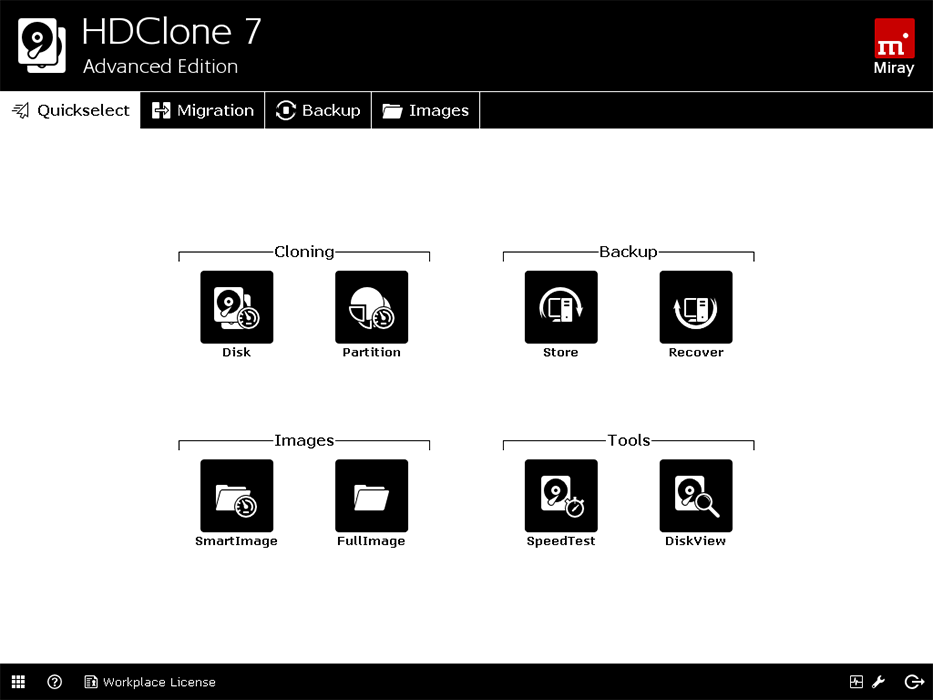
Kopia dysku Easyus
Program funkcjonalny, który klonując dysk twardy przez sektory i pracuje z dowolnymi systemami plików. Oprogramowanie umożliwia klonowanie zarówno całego dysku, jak i jego części, w tym elementów zdalnych, ukrytych i chronionych. W przypadku procedury klonowania jest wystarczająco dużo bezpłatnej wersji demonstracyjnej. Produkt nie jest rosfikowany, co może powodować niedogodności niektórym użytkownikom. Kolejną wadą jest reklama, która dotyczy oprogramowania przez lokomotywa parowa, ale biorąc pod uwagę fakt, że narzędzie jest bezpłatne i wystarczająco dobre, możesz zamknąć oczy. Aby wykonać klonowanie twardych, wykonujemy następujące czynności:
- Uruchamiamy narzędzie i wybieramy tryb pracy w trybie dysku, aby utworzyć stu procent dysku (dostępna jest również możliwość klonowania poszczególnych sekcji, dla których musisz wybrać tryb partycji).
- Wybierz źródło i kliknij przycisk „Dalej” na dole okna.
- Możesz także zwrócić uwagę na element „Sektor według sektora”, który stworzy identyczny dysk ze względu na kopiowanie każdego sektora.
- Wybierz dysk, na którym zarejestrujemy informacje, i kliknij „Dalej”.
- Przeładowanie, aby ukończyć procedurę.
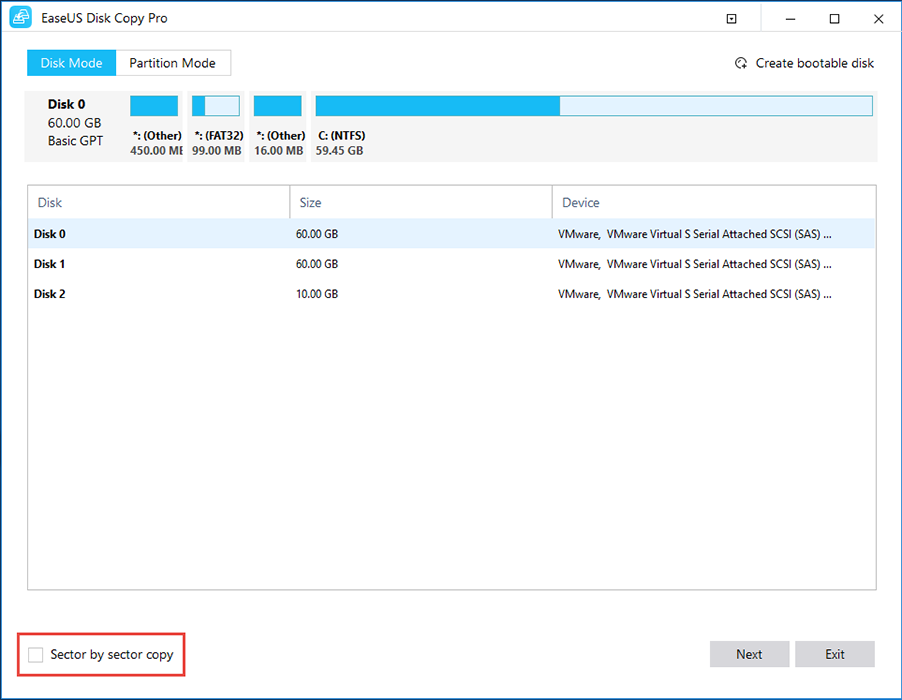
Acronis True Image
Kolejny dobrze znany produkt, który wyróżnia się wielofunkcyjnością, a także wykorzystywany do klonowania dysku twardego. Narzędzie przenosi wybrane sekcje, pliki lub cały dysk, w tym ukryte elementy. Utworzone klony mogą być zapisywane w chmurze chmurowej Acronis, skąd będą one uzyskać do nich dostęp z dowolnego urządzenia. Aplikacja może być uruchamiana z dysku DVD lub dysku flash, interfejs jest prosty i wygodny, język rosyjski jest obsługiwany, więc przyjemność jest pracować z prawdziwym obrazem Acronis, pomimo znacznego kosztu produktu (wersja próbna (wersja próbna jest zaprojektowany na 30 dni). Możesz zrobić klon HDD za pomocą tego narzędzia w następujący sposób:
- Uruchamiamy program i przechodzimy do narzędzi (w lewym bloku okna), gdzie wybieramy „klonowanie dysku”.
- Dostępne są dwa tryby pracy - automatyczne i ręczne. Jeśli nie masz wystarczającego doświadczenia, lepiej wybrać pierwszą opcję i kliknąć „Dalej” (przy wyborze drugiej opcji możesz zarządzać procesem).
- Świętujemy dysk źródłowy, kliknij „Dalej”.
- Teraz odnotowujemy dysk, na który przeniesiemy informacje, kliknij „Dalej”, po czym zostanie uruchomiony proces.
- Na końcu procedury ponownie uruchom komputer.
Po klonowaniu dowolnego z narzędzi możesz wyłączyć stary napęd lub zmienić priorytet ładowania w ustawieniach BIOS. Możesz określić nowe medium, z którego system operacyjny powinien być teraz ładowany za pomocą zaawansowanych funkcji BIOS - pierwsze urządzenie rozruchowe lub rozruch - 1st priorytet rozruchowy, w zależności od wersji BIOS.
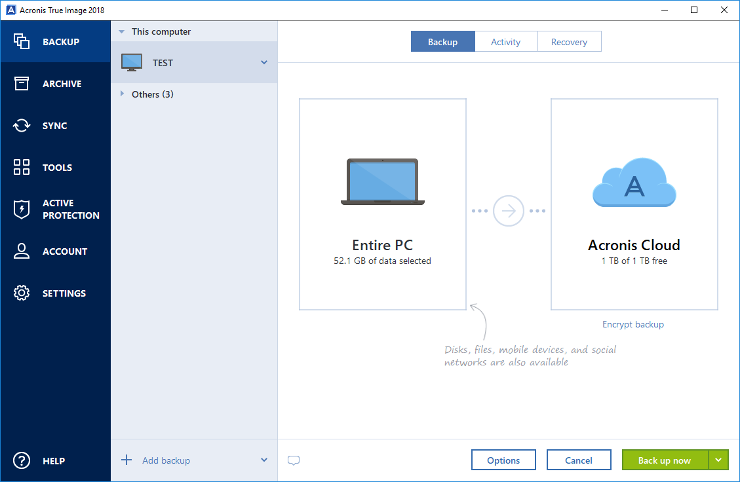
Funkcje klonowania informacji od HDD do SSD
Klonowanie HDD na SSD zasługuje na szczególną uwagę, która niedawno stała się szczególnie istotna. Powody, dla których warto przenieść system HDD na solidne napęd w kilka lat. Ale głównym jest zwiększenie prędkości pracy.
Nie jest tajemnicą, że solidne napędy nowej generacji są wielokrotnie szybsze niż zwykłe dyski twarde. Tak więc, jeśli sklonujesz z dysku twardego do systemu SSD, otrzymasz znacznie bardziej produktywny system operacyjny. Ponadto każde oprogramowanie będzie działać szybciej w SSD, więc transfer systemu operacyjnego i oprogramowania zwiększy komfort i wydajność pracy przy komputerze.
Teraz bezpośrednio o tym, jak klonować dysk twardy na SSD i co zostanie dla tego zrobione. W takim zadaniu nie ma nic skomplikowanego.
Możesz sklonować system HDD na narzędzia SSD i zbudować, tworząc obraz Windows i wskazując nowy dysk jako miejsce do kopiowania informacji. Następnie system operacyjny będzie musiał zostać usunięty z dysku twardego, wyłączyć stary dysk lub zmienić priorytet rozruchu na BIOS. Podczas przesyłania danych do SSD (bardziej wskazane jest przesyłanie tylko systemu i programów) nie zapomnij o objętości nowego przewoźnika, ponieważ napędowe stary solidne nie różnią się dużą pojemnością. W przypadku udanego klonowania sztywnego dysku SSD nie powinno być mniejsze niż informacje „poruszające się”.
Kiedy system operacyjny przechodzi z dysku twardego do SSD, nie zapomnij sprawdzić wydajności.
Praktyka pokazuje, że nie wszyscy mają tendencję do przenoszenia systemu z HDD na SSD. Wynika to z większej niezawodności i stabilności standardowego dysku twardego. Zwykle system operacyjny pozostaje na dysku twardym, a wszystkie programy, gry są już zainstalowane na SSD.
Procedura tworzenia kopii zapasowych może być przeprowadzana przez zwykłe narzędzia, ale nadal łatwiej jest przeprowadzić specjalne oprogramowanie, ponieważ programy pozwalają kopiować ukryte pliki. Jednocześnie większość narzędzi jest dostępna lub ma wersje próbne, co jest wystarczające dla zwykłego użytkownika.
- « Serwery rocka nie są dostępne do diagnozy i leczenia
- Cel programu Adobe Creative Cloud i głównych operacji z nim »

